Замъглените барабани на Instagram са често срещан проблем за много потребители. Това може да бъде разочароващо, ако сте положили специални усилия за създаване на ангажиращи видеоклипове за вашата емисия. Докато неизправността често се дължи на самото приложение, има потенциални решения, които да гарантират, че вашите видеоклипове имат ясна разделителна способност.

В тази статия ще научите как да качвате висококачествени Instagram Reels.
как да разбера какъв овен имаш windows 10
Използване на правилното устройство за вашите макари
Замъглено Reel обикновено се случва поради проблеми с приложението Instagram. Въпреки това, използването на по-старо устройство също може да направи качеството на видеото много по-ниско. Това е особено вярно, ако разделителната способност на телефона ви е твърде ниска за препоръчаното от Instagram качество на видеото.
Ето няколко съвета, които трябва да имате предвид, преди да качите:
- Използвайте устройство, което поддържа резолюция най-малко 1080p HD.
- Въздържайте се от редактиране или увеличаване на видеото по време на запис. Това се отразява негативно на цялостното качество на видеото при качване в Instagram.
- Обмислете използването на някои безплатни инструменти за редактиране на видео като CapCut. Инструмент за редактиране на видео ще изчисти качеството на видеото, маскирайки някои от проблемите, като проблеми с яркостта или наситеността.
Проблеми със сървъра и връзката, засягащи барабаните
Проблемите с Instagram Reels може да продължат, дори когато използвате по-ново устройство с превъзходно видео качество. Понякога това е свързано с интернет връзката или отново със самото приложение.
- Не забравяйте да проверите вашата интернет връзка. Това може сериозно да попречи на качеството на вашата макара, ако не е достатъчно здрава. Когато записвате в зона с особено слаба връзка, запазете видеоклипа си, за да го качите по-късно, след като установите по-добър интернет.
- Може да е прекъсване на сървъра на Instagram. Платформите за социални медии понякога ще имат неизправности поради проблеми със сървъра. Някои елементи може да не успеят да се заредят, съобщенията да не се изпращат и барабаните да се окажат замъглени. Ако случаят е такъв, консултирайте се с приятел, за да видите дали той има същия проблем. Тук няма конкретно решение. Най-доброто, което можете да направите, е да изчакате, докато Instagram разреши проблема. Не забравяйте да запазите макарата във вашата галерия за по-късна употреба.
Актуализация за най-добро качество на макарата
Приложения като Instagram непрекъснато добавят нови функции. След като старата версия остарее, някои функции може да загубят качество. Ето защо е най-добре винаги да проверявате за актуализации, ако са налични.
Ето как да актуализирате приложението Instagram, ако използвате устройство с Android:
- Намерете и докоснете приложението „Google Play“ на телефона си с Android.
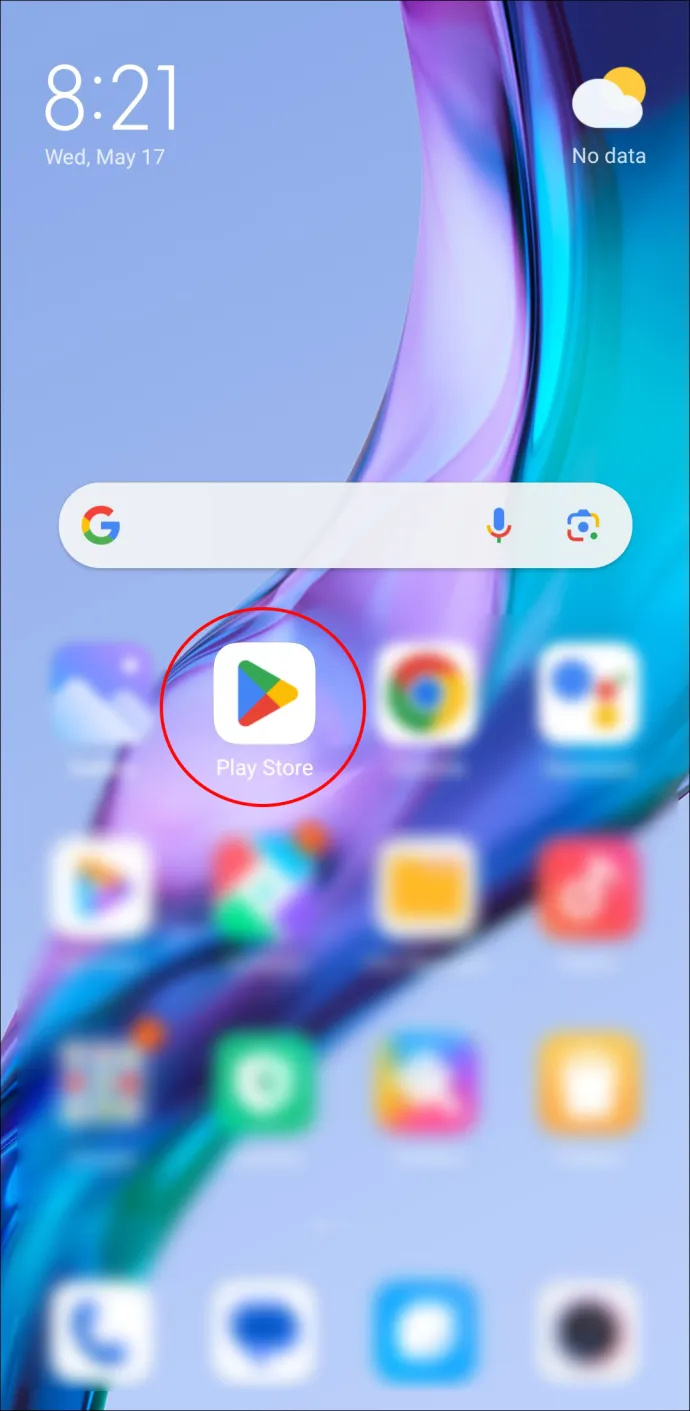
- Въведете „Instagram“ в лентата за търсене и след това изберете иконата за търсене.
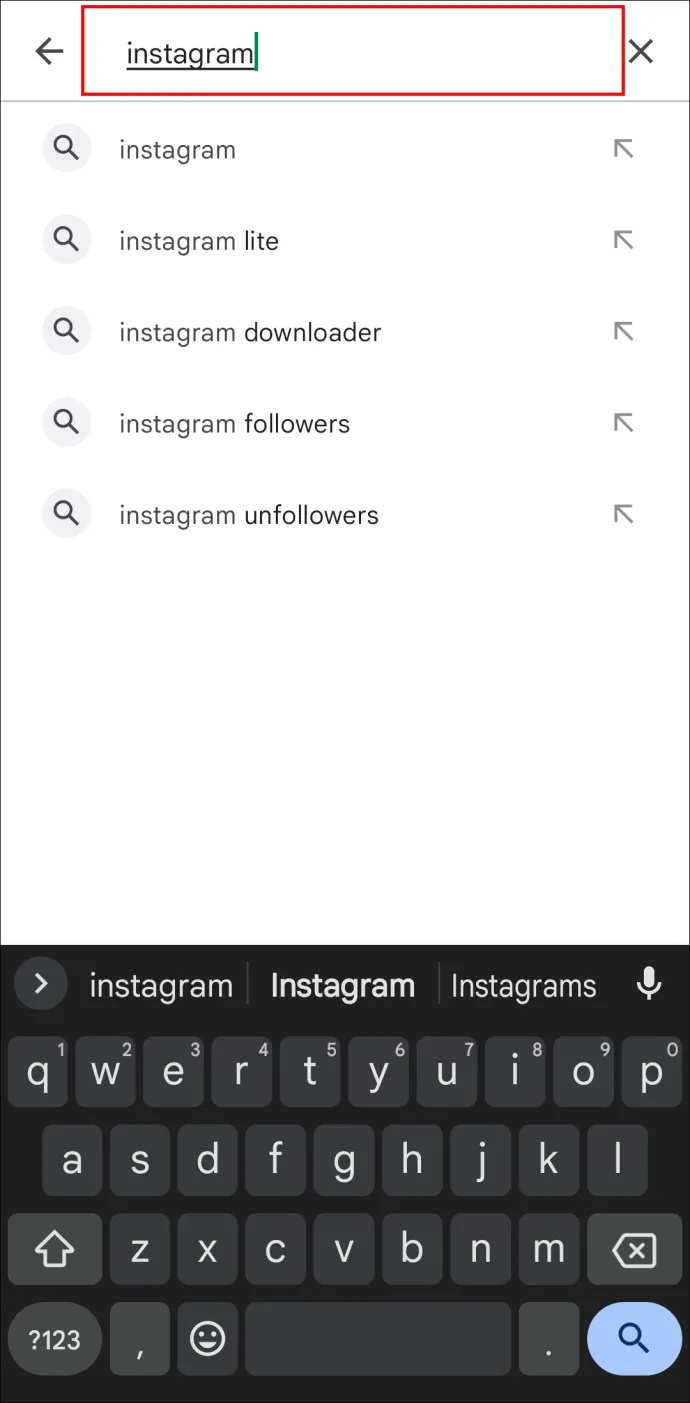
- Докоснете приложението, след като се появи. Ако предстои актуализация, можете да докоснете бутона „Актуализиране“, за да я инициирате.
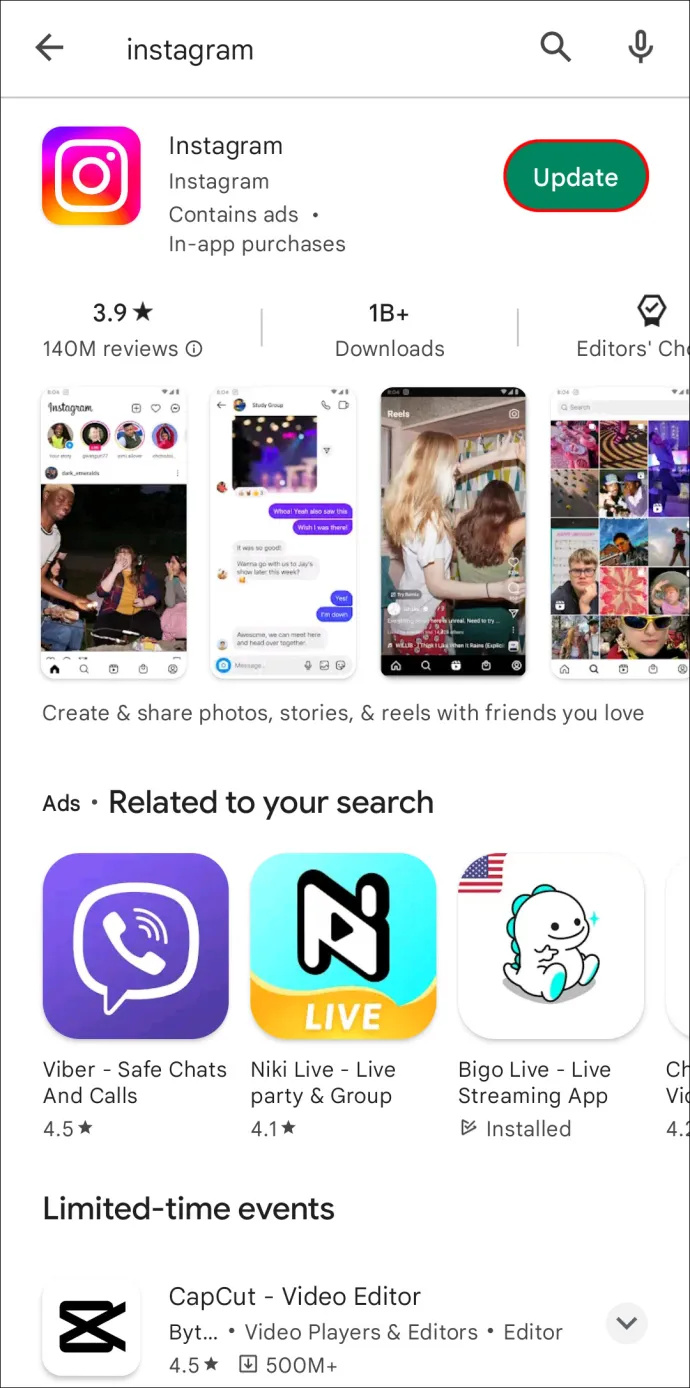
Ето как да актуализирате приложението Instagram, ако използвате устройство с iOS:
- Намерете и докоснете „App Store“ от библиотеката с приложения на устройството.
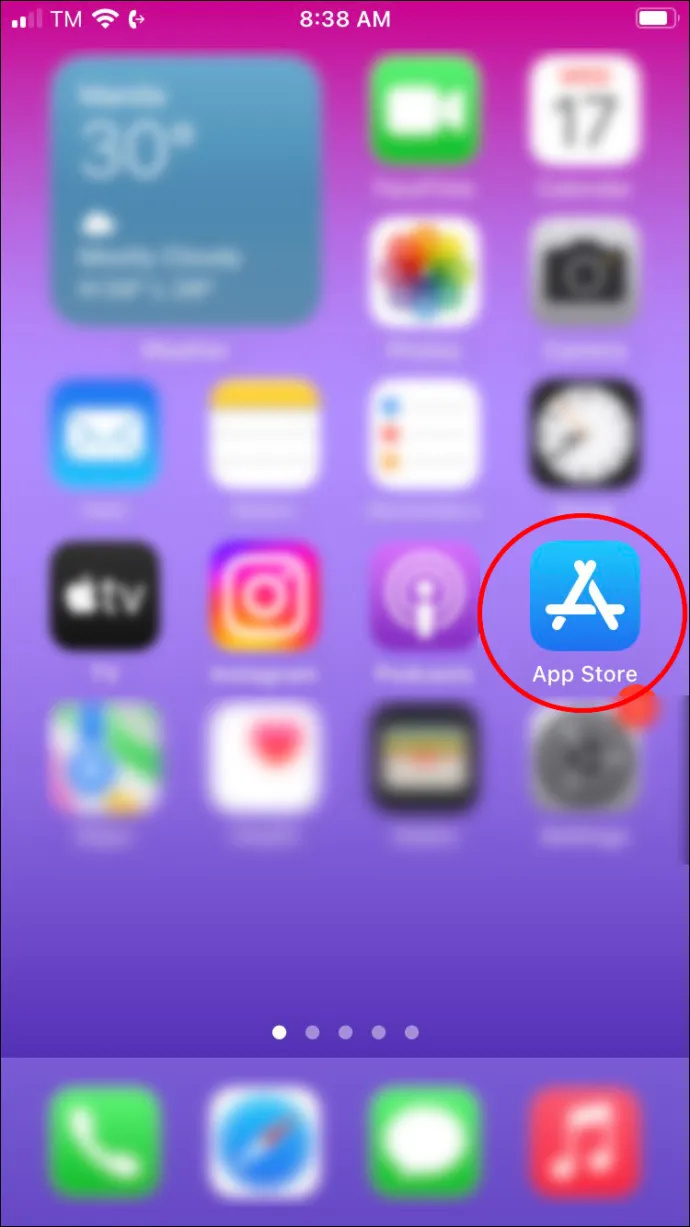
- Изберете опцията за лентата за търсене в долната част на интерфейса на вашето устройство.
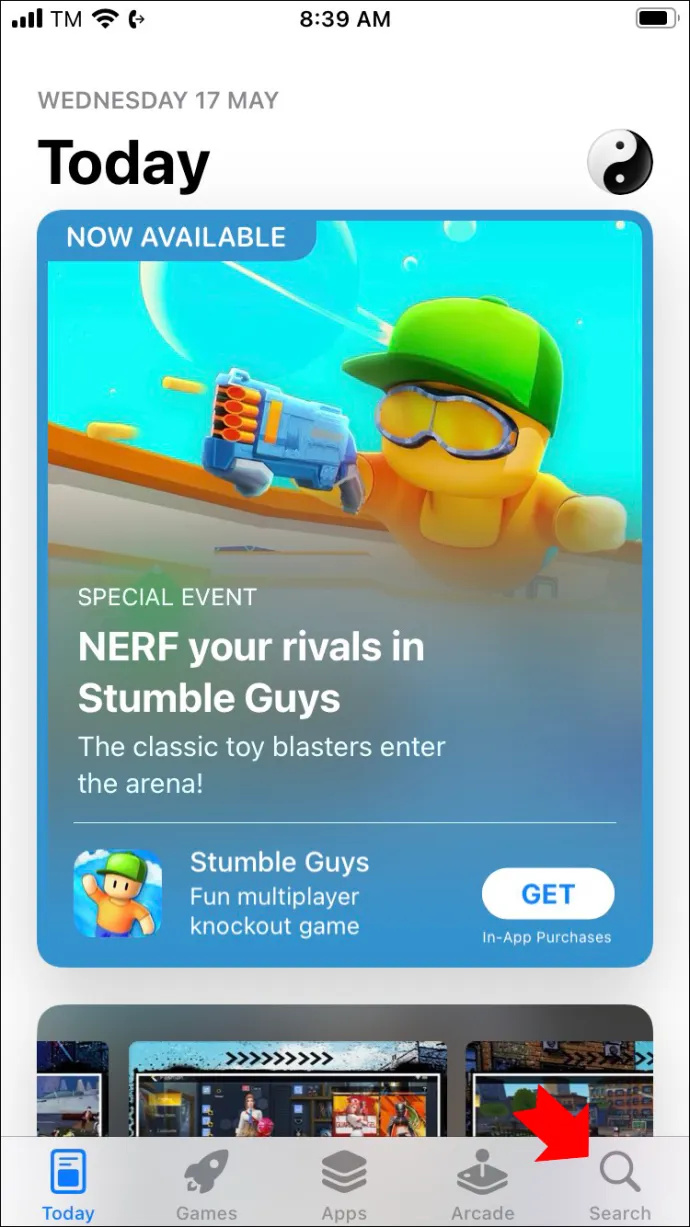
- Въведете „Instagram“ и изберете иконата „Търсене“.
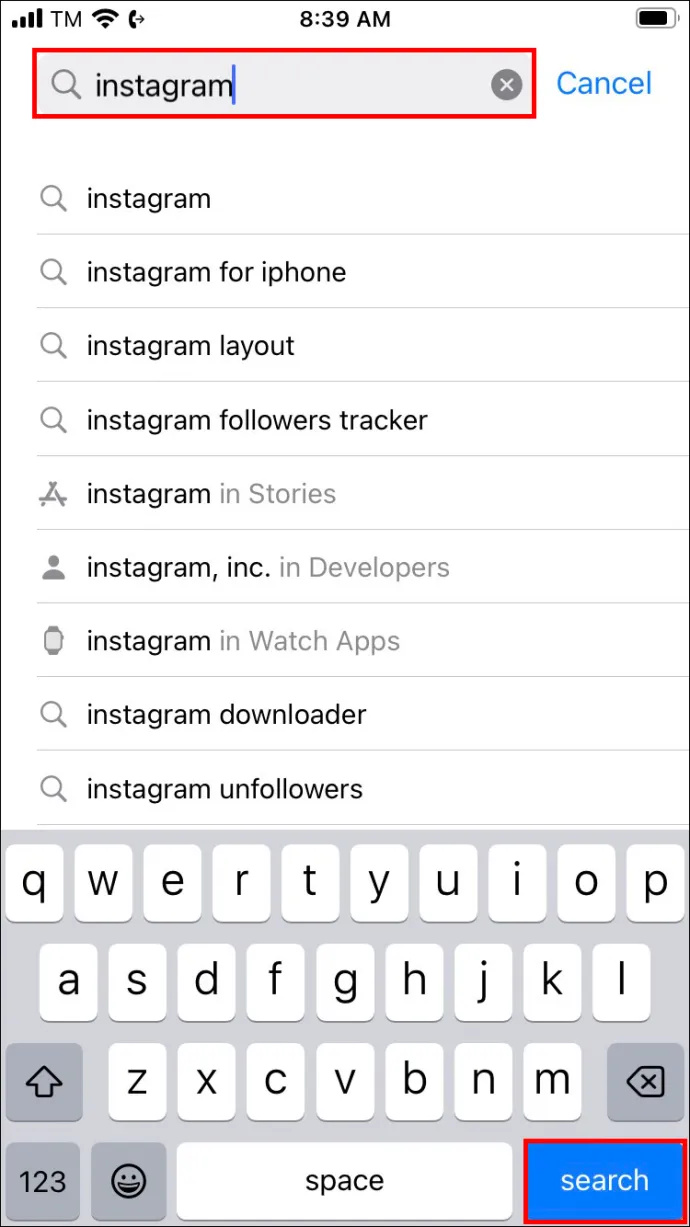
- Изберете приложението Instagram и докоснете бутона „Актуализиране“, ако е наличен.
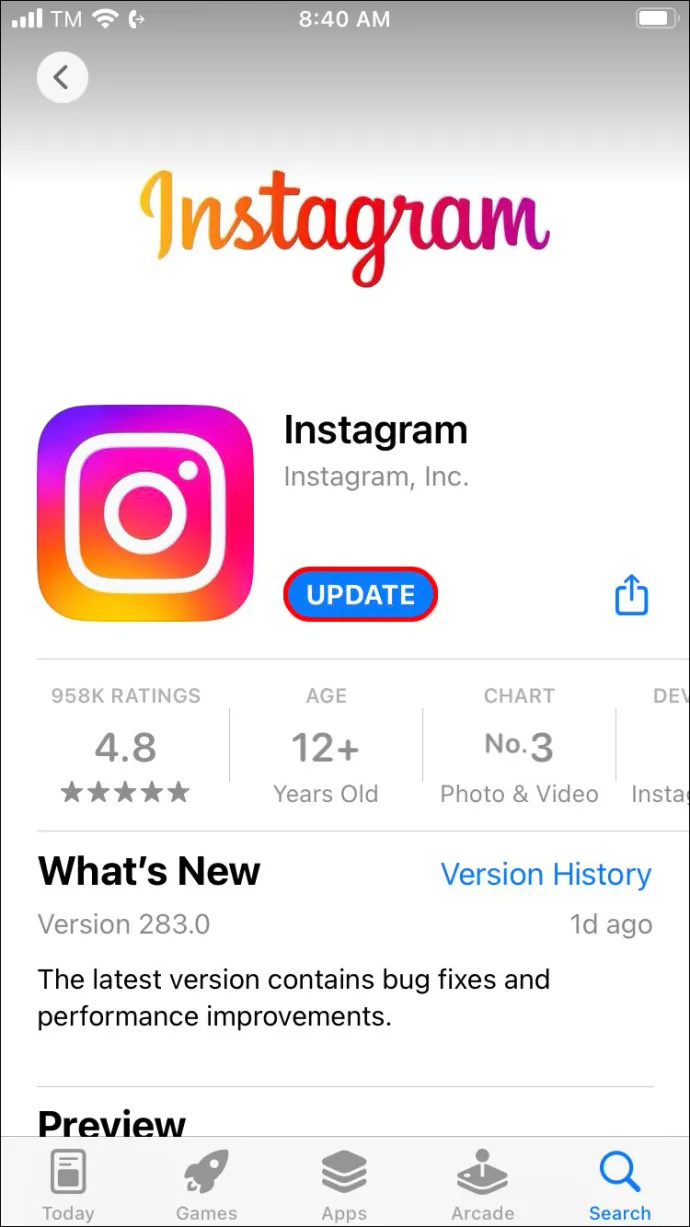
Направете най-добрите макари на Instagram за вашата емисия
Решаването на проблема с размазаното и ниско качество с Instagram Reels означава, че можете да публикувате с повече увереност. Едноминутните публикации в Reel са особено полезни, ако имате бизнес акаунт в Instagram. Собствениците ги използват, за да представят най-новия продукт от ограничено издание или да направят прост урок. Други могат да публикуват Reels в личните си акаунти, за да уловят любимите си спомени.
Ето основните стъпки за създаване на макара за вашата емисия:
- Докоснете иконата „плюс“. Можете да намерите тази икона в горната дясна секция на страницата на вашия профил.
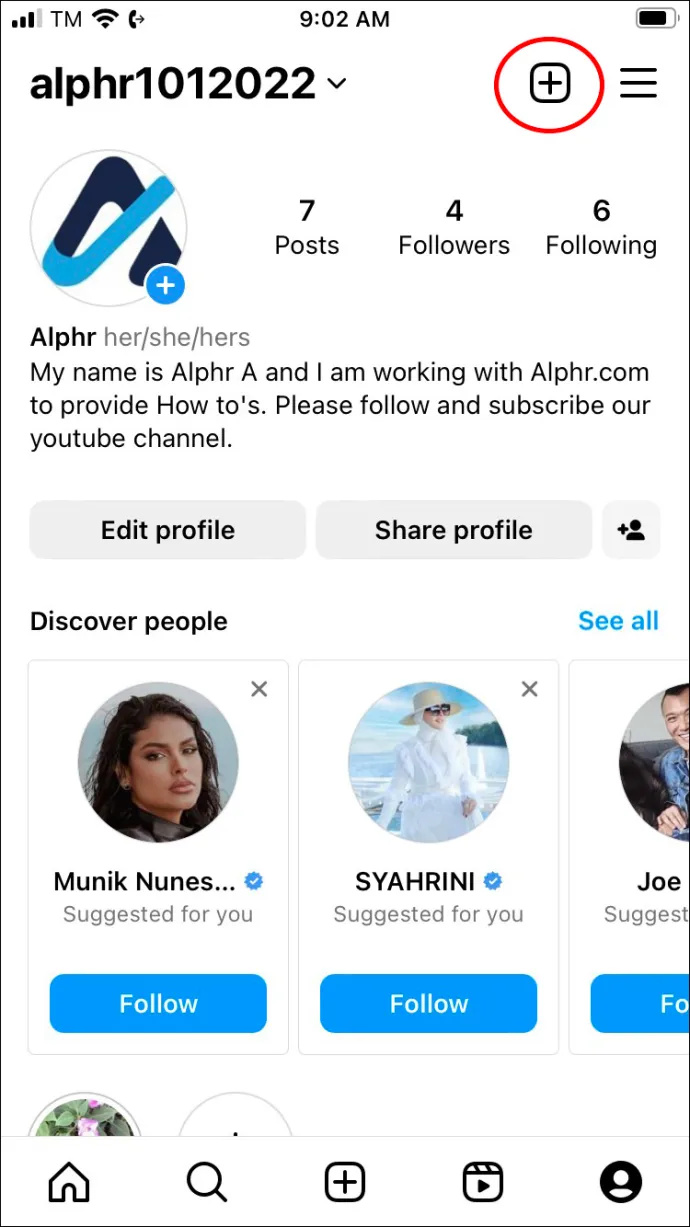
- Изберете иконата „Макара“. Това ще отвори вашата камера.
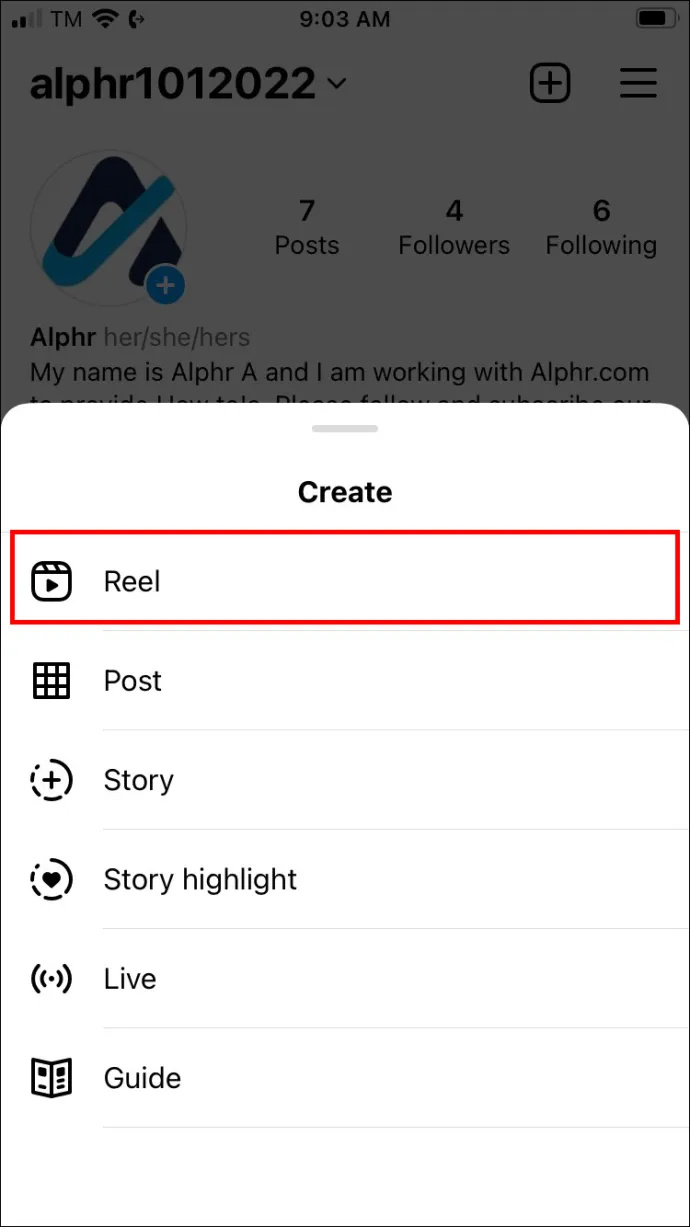
- Изберете опцията „Дължина“. Това ще ви помогне да зададете правилната дължина за вашата видеоролка.
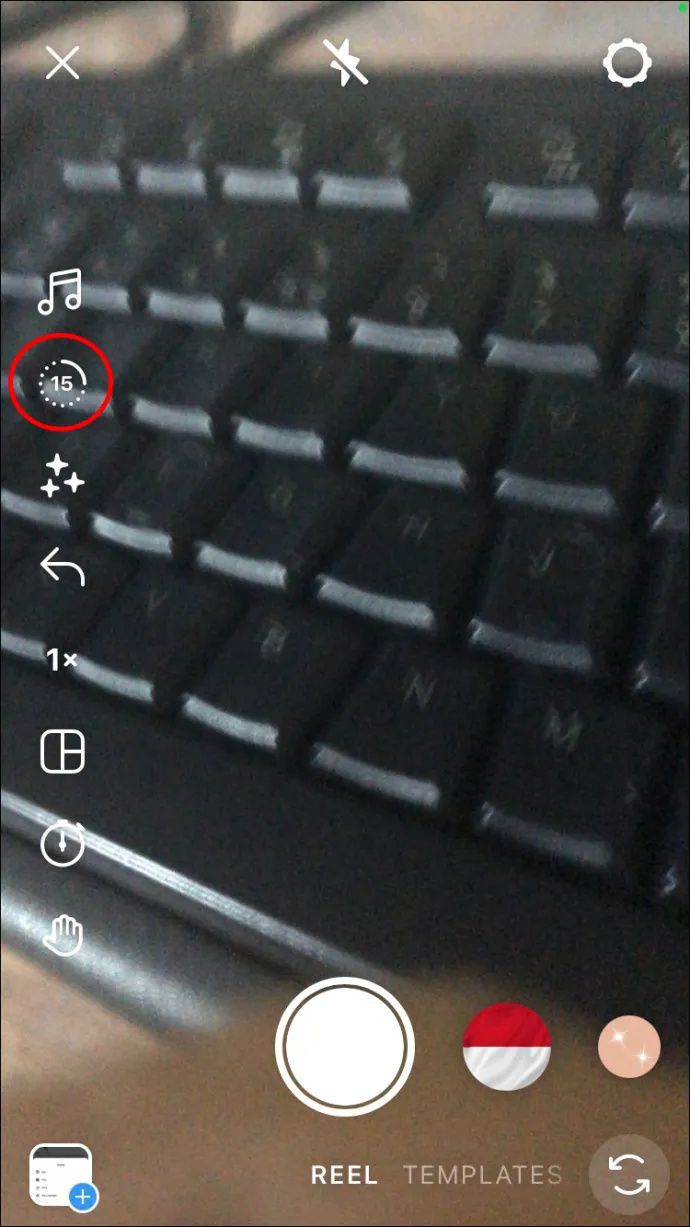
- Докоснете опцията „таймер“, за да го настроите и подготвите за запис.
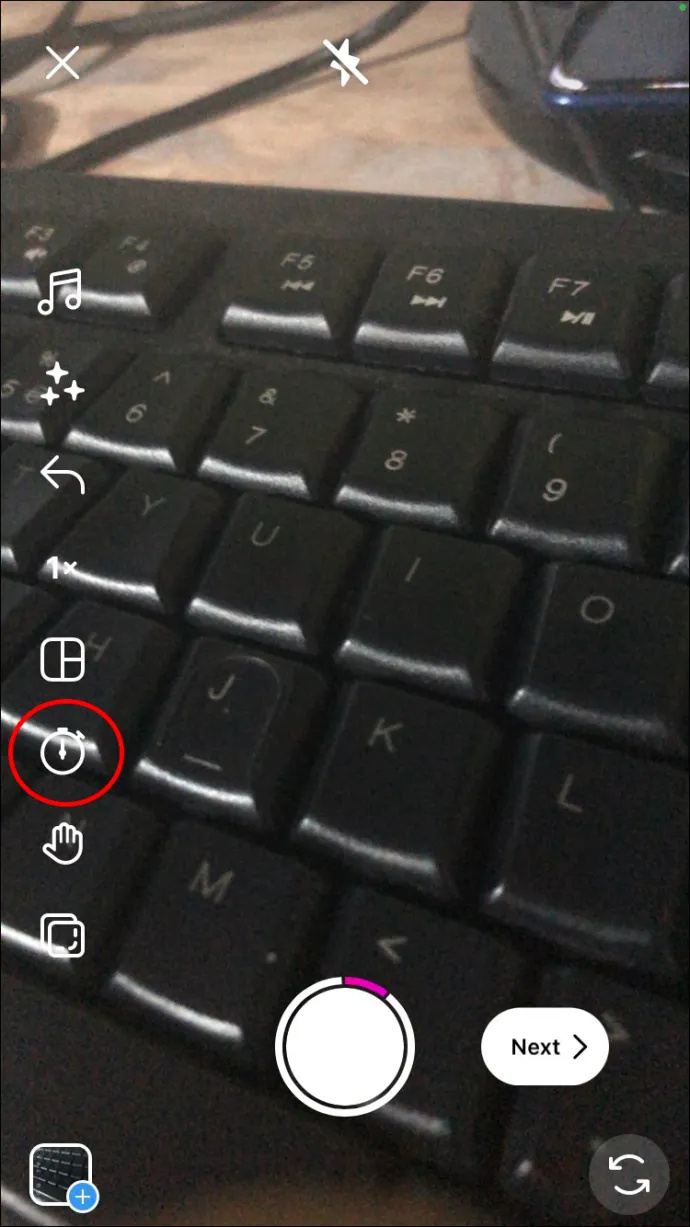
- Започнете записа, като задържите средния кръгъл бутон.
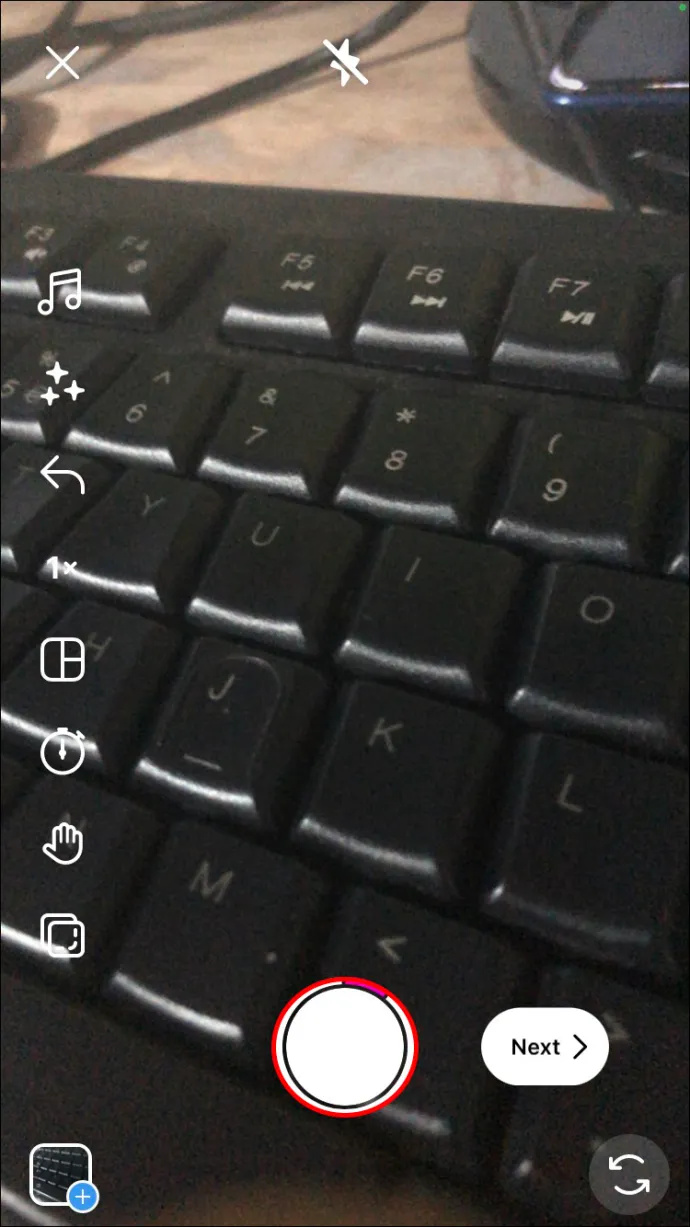
- След като редактирате барабана, изберете опцията „Споделяне“, за да го публикувате в платформата.
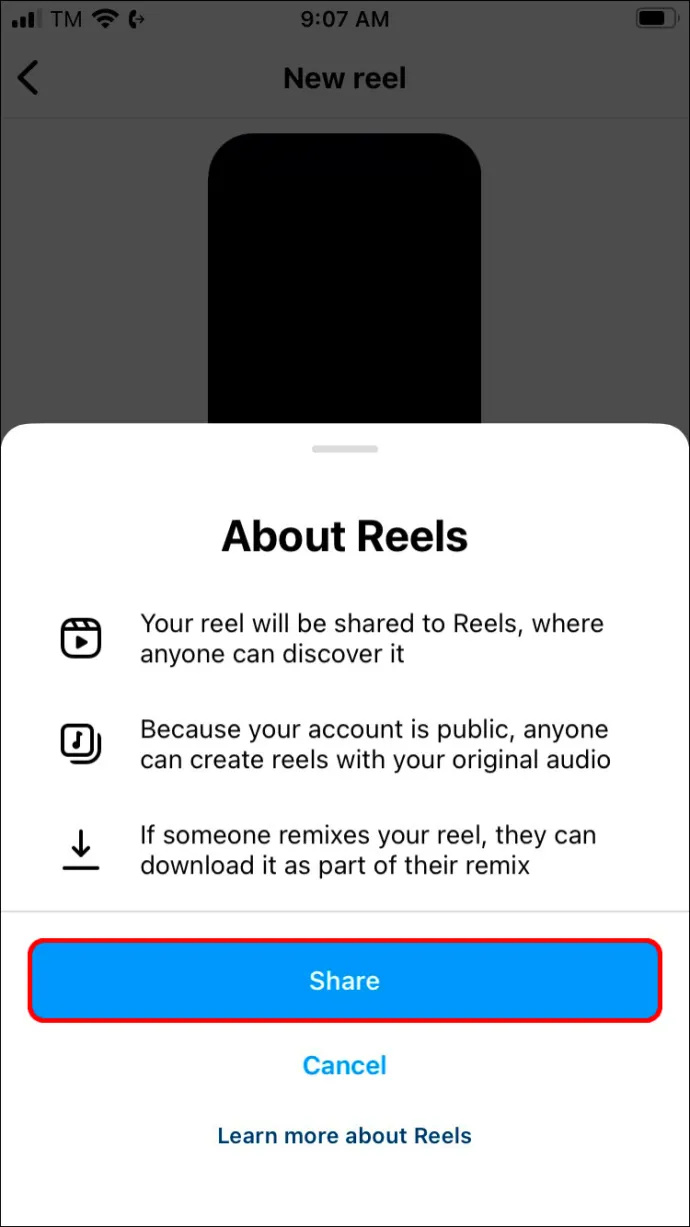
Възможно е вече да имате записана макара на вашето устройство, която сте запазили за по-късно. Просто го качете, като докоснете квадратната икона „качване“ в долната лента с инструменти.
Най-добрият начин да редактирате барабаните си
Преди да качите своя барабан, ето няколко трика за подобряване на ангажираността:
- Добавете малко текст или стикери към вашия Reel, като изберете наличните икони преди публикуване. Това е шанс да добавите допълнителен надпис към вашия Reel за контекст и поп цвят за добра мярка.
- Използвайте музика във вашата макара. След като докоснете иконата на музикална нота, потърсете песен в лентата за търсене. Изберете от наличните песни, за да имате една игра на барабана. Платформата непрекъснато се актуализира, така че ще имате редовен достъп до нова музика.
- Регулирайте скоростта и оформлението. Като изберете иконата за скорост на макарата, можете да я ускорите или забавите. Това е чудесна опция, ако искате да покажете на зрителя допълнително съдържание или да подчертаете други секции. Оформленията ще позволят на потребителите да добавят повече записи към целия кадър.
Не забравяйте да използвате споменатите по-горе елементи за редактиране, тъй като те ще направят барабана по-ангажиращ и забавен за вашите зрители.
как да сложа linux на лаптоп
Ако не харесвате опциите за редактиране на Instagram, винаги можете да използвате отделно приложение или софтуер за редактиране на видео. Трябва обаче да избягвате да качвате барабани от други сайтове с водни знаци или да покривате барабана с твърде много текст, тъй като това може да е лошо за ангажираността на вашата аудитория.
Как да се отървете от макарата си
Ако решите, че не сте доволни от своя Reel] Instagram ви позволява да го изтриете като всяка друга ваша публикация или история.
- Стартирайте приложението Instagram и след това изберете иконата Reels. Можете да намерите това в най-долната лента с инструменти на интерфейса.
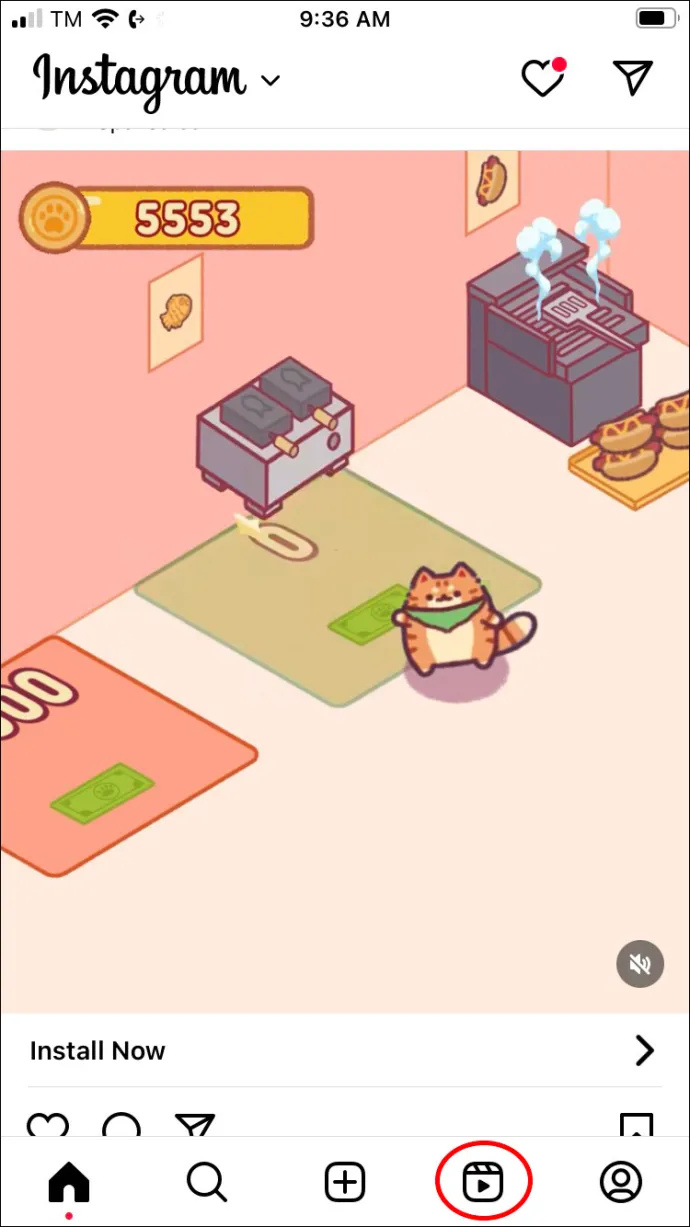
- Намерете и изберете макарата, която искате да изтриете. Изберете „Още опции“ и след това изберете „Изтриване“.
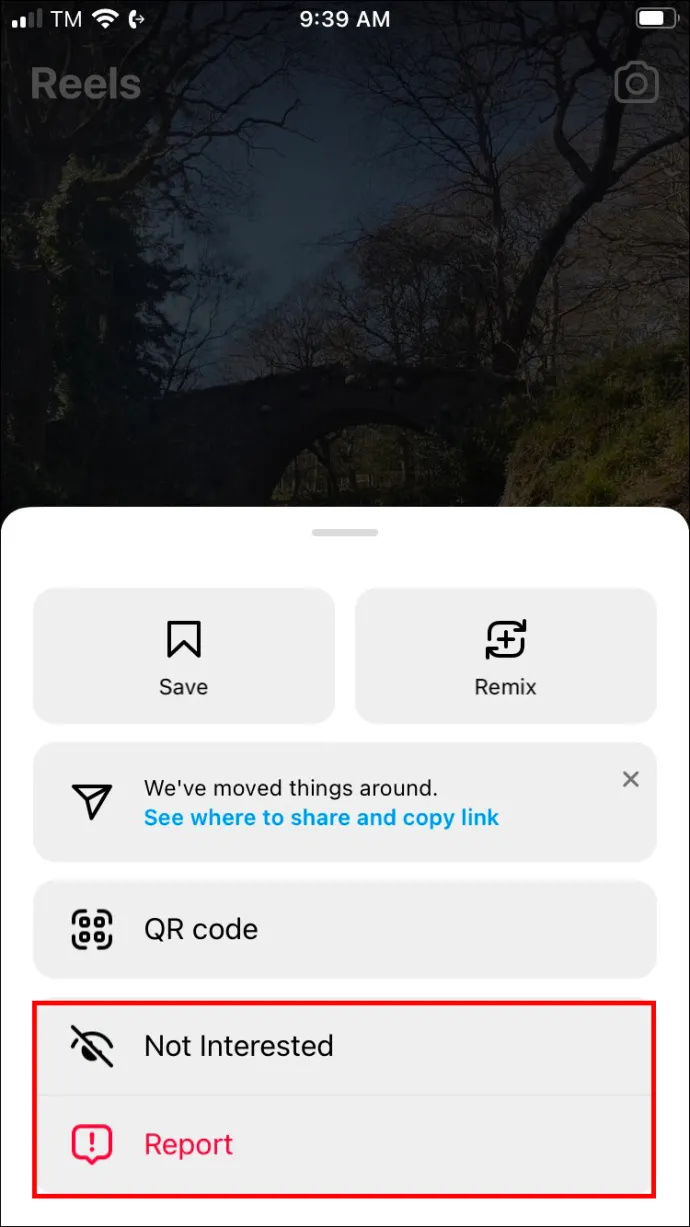
След като изтриете своя Reel, можете да излезете и да стартирате отново приложението Instagram. След повторна проверка на наличните макари, трябва да го няма.
Често задавани въпроси
Как мога да записвам и качвам Instagram Reels на моя компютър или лаптоп?
В момента Instagram не поддържа тази опция на настолни компютри, компютри или лаптопи. Можете да качвате Reels в платформата Instagram само с помощта на устройство като телефон.
Защо моят Instagram Reel не записва повече от една минута?
Това не е грешка, а по-скоро срокът за Instagram Reels. Те не могат да продължат повече от една минута.
Създаването на Instagram Reels ще ми даде ли повече последователи?
Както всяка друга опция за публикуване в Instagram, Reels може да служи като инструменти за повишаване на ангажираността и натрупване на повече последователи. Това е така, защото вашето съдържание Reel може да заинтересува много хора, които искат да видят повече. Ако сте бизнес, можете да използвате висококачествени макари, за да покажете на хората предимствата на вашия продукт.
Станете експерт за невероятни макари в Instagram
Замъглените Instagram Reels могат да обезсърчат хората да публикуват. Можете обаче лесно да отстраните този проблем, като използвате по-ново устройство. Запазете вашите записани видеоклипове във вашата галерия и ги публикувайте, след като установите по-силна интернет връзка. Друг път това не е проблем от ваша страна, а по-скоро проблем със сървърите на Instagram. Най-добрият ви залог е да изчакате, преди да опитате да публикувате Reels отново. Заедно с правилните умения за редактиране, можете да използвате Reels, за да ангажирате аудиторията си по нови начини.
Лесно ли ви беше да коригирате проблема с размазаната макара в Instagram? Лесно ли беше да създадете вашите макари? Уведомете ни в секцията за коментари по-долу.









![Как да включите или изключите FitBit [Versa, Inspire, Ionic и др.]](https://www.macspots.com/img/wearables/31/how-power-fitbit.jpg)